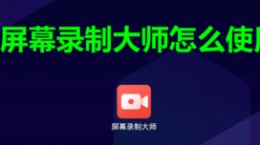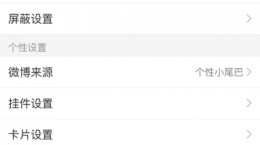星空视频壁纸怎么设置锁屏,不少的用户也是都在使用这款壁纸软件,很多的小伙伴们也是由于平时使用的比较的少,对于软件也还是不太的熟悉,对此也是想要知道这个星空视频壁纸怎么设置锁屏,下面就给大家带来详细介绍。
星空视频壁纸怎么设置锁屏

1、首先点击打开星空视频壁纸app。

2、我们可以在软件中的最新壁纸中浏览,也可以根据自己喜欢的标签点击并来进行浏览。

3、看见自己喜欢的视频,用户可以先点击然后在选择预览,就会进入视频的播放页,就可以先行浏览一下这个壁纸怎么样。

4、如果自己觉得也是非常的不错,自己而且是比较的喜欢,就退回来重新点击该视频壁纸封面,然后在选择下载。

5、等待着系统的下载完成,然后我们在右下角找到“我的下载”并点击。

6、在这里我们就能够看见我们刚刚已经下载好了的视频壁纸,然后点击选择你刚刚下载好的视频壁纸。

7、进入后就能够在下方看见“设置壁纸”并点击,这样我们就已经完成的锁屏壁纸的设置了。